USB/シリアル変換器のドライバアップデート
未だにシリアルポートを使用する機器はたくさん残っているのだが、現在のPCにはシリアルポートの無いものがほとんどだ。そのような時に活躍するのが、USB/シリアルポート変換器である。以下の「iBUFFALO BSUSRC0610BS」等が代表例だ。
一方にシリアル機器を接続し、もう一方はPCのUSBポートに接続するものだ。

通常、Windows7以上のOSだと、USBポートに接続すると自動的にドライバがインストールされるのだが、これがうまく行かないときがある。また、いったんインストールされて正常動作していても、OSがアップデートすると動作しなくなり、自動更新もできない場合があるようだ。この場合には、手動でドライバをいれてやらなければいけない。
ドライバが存在していない場合の症状
ドライバが無い、あるいは失われた場合の症状としては以下になる。
コントロールパネル>デバイスマネージャを開くと以下の表示になる。
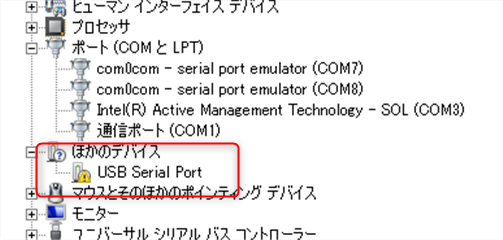
本来は、上の「ポート(COMとLPT)」の中に入っていなければならないのだが、そうではなく「ほかのデバイス」の中に「USB Serial Port」として表示されている。そして、黄色いマークがついており、「ドライバが正常ではない」ことを示す。
右クリックでプロパティを見てみると、
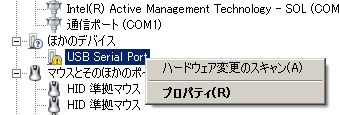
以下のような表示がなされる。
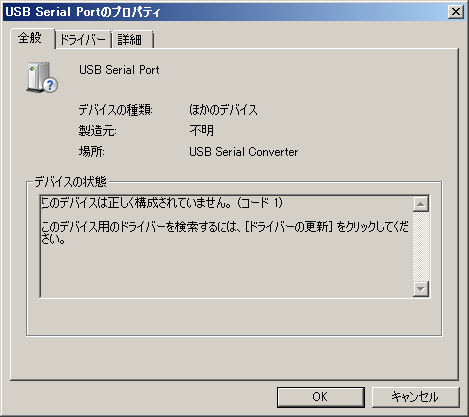
自動でドライバをインストールできる場合
自動でドライバがインストールされる場合もある。上部のコンピュータ名を右クリックして、「ハードウェア変更のスキャン」を行う。
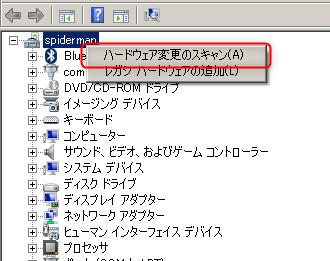
少し待ってみると、次のように「ポート(COMとLPT)」の中に格納され、ポート番号がつけられていることがわかる。この場合はCOM6になっている。
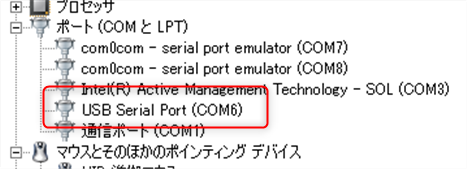
手動でドライバをインストールする
自動でインストールされない場合には、手動でインストールすることになる。
手動でインストールするとは言っても、単純に適切な.exeファイルをダウンロードして、それを実行するだけだ。それだけでドライバがインストールされる。この「適切な.exeファイルをダウンロードする」のが少々普通の人には難しいだけである。
その前に、この機種も、おそらく他の多くのUSB/シリアル変換器もそうかと思うのだが、形は違っていても内部で使用されているICチップは皆同じである。FTDI社のICチップを使用している。
だから、FTDI社のホームページに行き、Windows用のドライバをダウンロードすればよい。
※以下のURLやスクリーンショットは2018/7現在のものである。ご覧になる頃には変更があるかもしれない。
http://www.ftdichip.com/FTDrivers.htmになる。
この中のVCPを選択する。
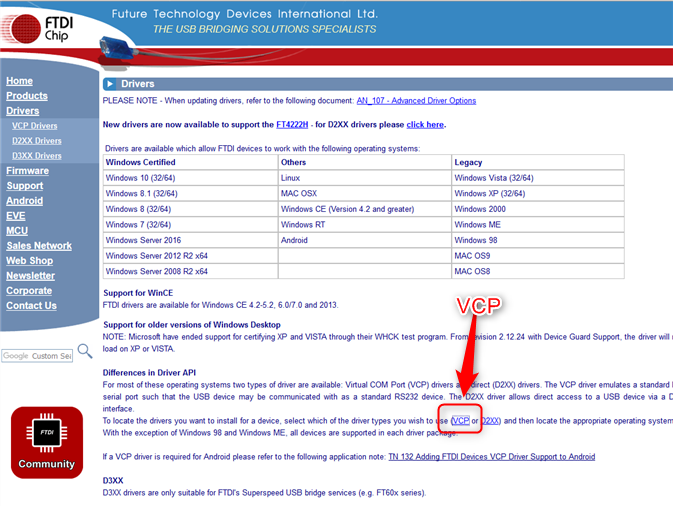
と、以下のページになる。
http://www.ftdichip.com/Drivers/VCP.htm
この中のWindowsの行を見てみると、以下である。
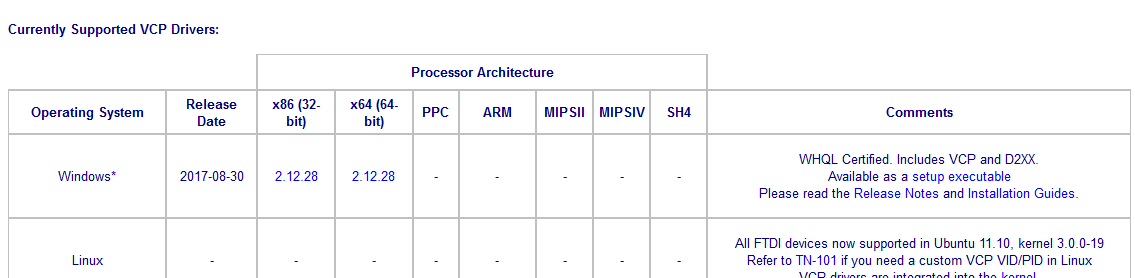
そして.exeのダウンロードは右の方の以下の「setup executable」をクリックすればよい。
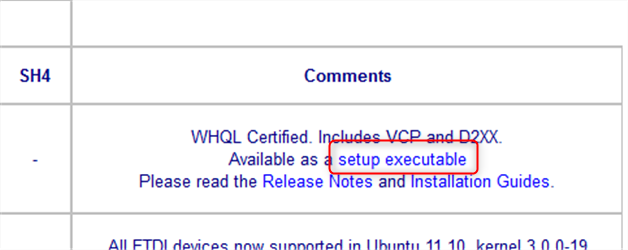
ダウンロードしたファイル名は、「CDM21228_Setup.zip」などとなっているが、これを解凍する。すると.exeファイルが現れる。
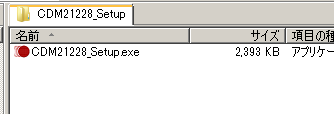
あとは単純にこれをダブルクリックして実行すればよい。
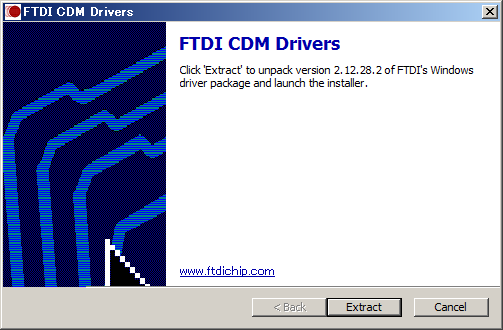
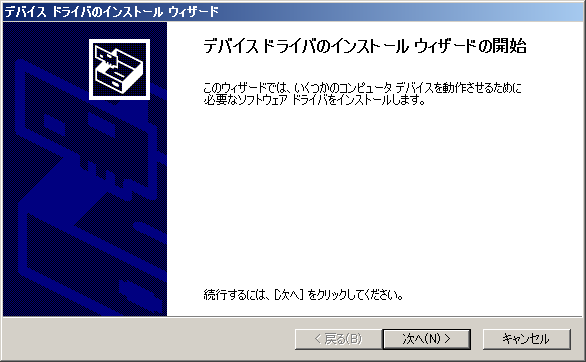
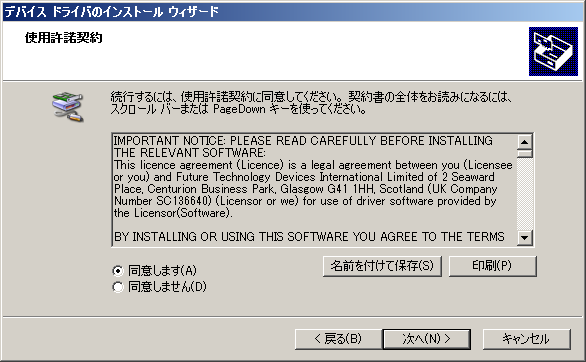
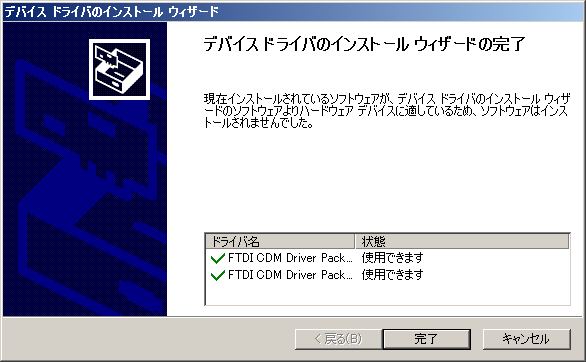





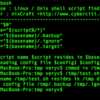

ディスカッション
コメント一覧
まだ、コメントがありません